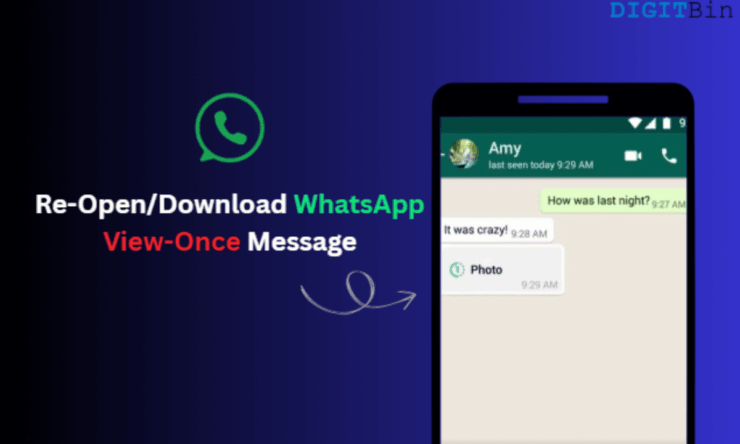Как восстановить удаленный чат WhatsApp?
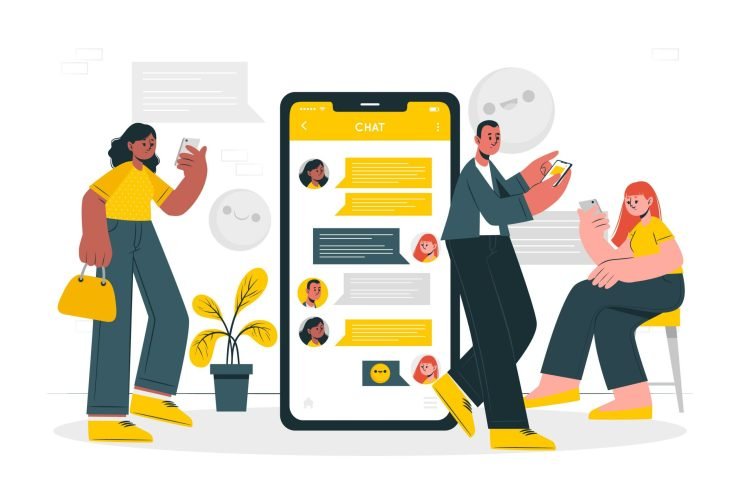
WhatsApp стал вашим ежедневным спутником. Мы почти неосознанно используем WhatsApp на нашем устройстве Android или iOS больше времени, чем любые другие приложения. За прошедшие годы WhatsApp добавил множество функций, которые сделали приложение привлекательным в использовании, и ему это удалось. Легкость отправки текстовых сообщений, отправки аудио, видео, документов и других файлов, голосовых или видеозвонков сделала это приложение одним из первых, которое устанавливается каждый раз, когда кто-то покупает новый телефон.
В этом также виновата база пользователей, хотя есть и другие альтернативы WhatsApp, такие как Telegram, популярность первого огромна. WhatsApp можно найти практически на всех смартфонах, с которыми вы сталкиваетесь. Однако есть несколько случаев, когда сознательно или неосознанно чаты WhatsApp удаляются. Что ж, мы покажем вам, как вернуть удаленные чаты WhatsApp на ваше устройство. В этом посте мы предоставим вам рабочие решения, с помощью которых вы можете восстановить удаленные чаты WhatsApp.
Итак, давайте перейдем непосредственно к самой статье:
Восстановить чат из локальной резервной копии
Если вы не храните резервную копию данных WhatsApp на Google Диске, вы можете использовать локальные резервные данные, хранящиеся на вашем устройстве, чтобы вернуть удаленные чаты. Однако следует отметить одну вещь: этот метод работает на устройствах Android, поэтому пользователи iOS не используют его.
Вот шаги по восстановлению удаленного чата WhatsApp с помощью локального хранилища резервных копий
- Откройте Google Диск на своем смартфоне и нажмите «Меню» (три вертикальные линии) → Резервные копии. Теперь удалите резервную копию WhatsApp. Вместо этого ваш телефон выполнит восстановление из локальной резервной копии.
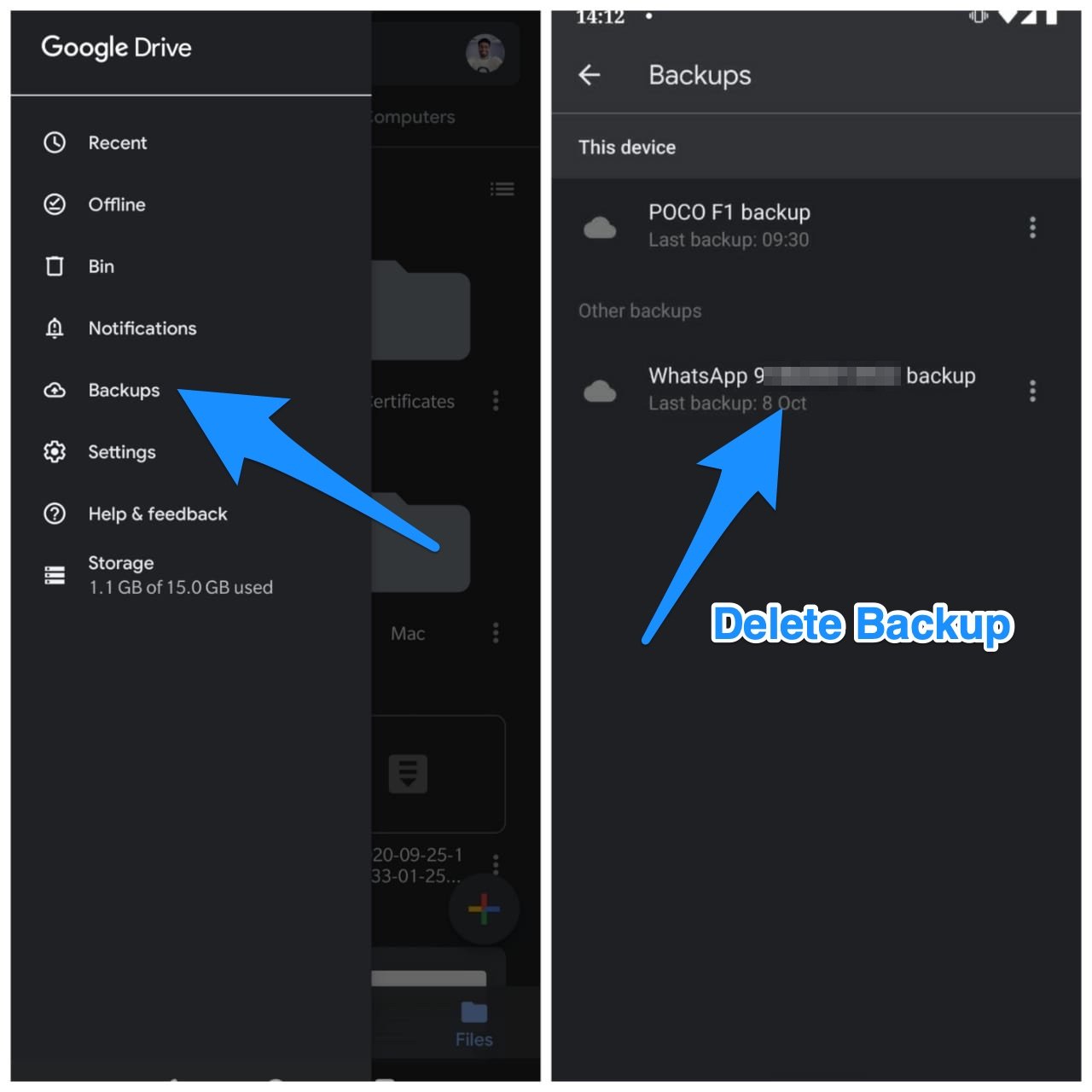
- Теперь перейдите в диспетчер файлов телефона.
- Перейдите в папку WhatsApp → База данных. Папка базы данных содержит все локальные файлы резервных копий WhatsApp.
- Выберите файл msgstore.db.crypt12 и переименуйте его в msgstore_BACKUP.db. crypt12. Это самая последняя резервная копия в вашем локальном хранилище, и вам просто нужно переименовать ее.
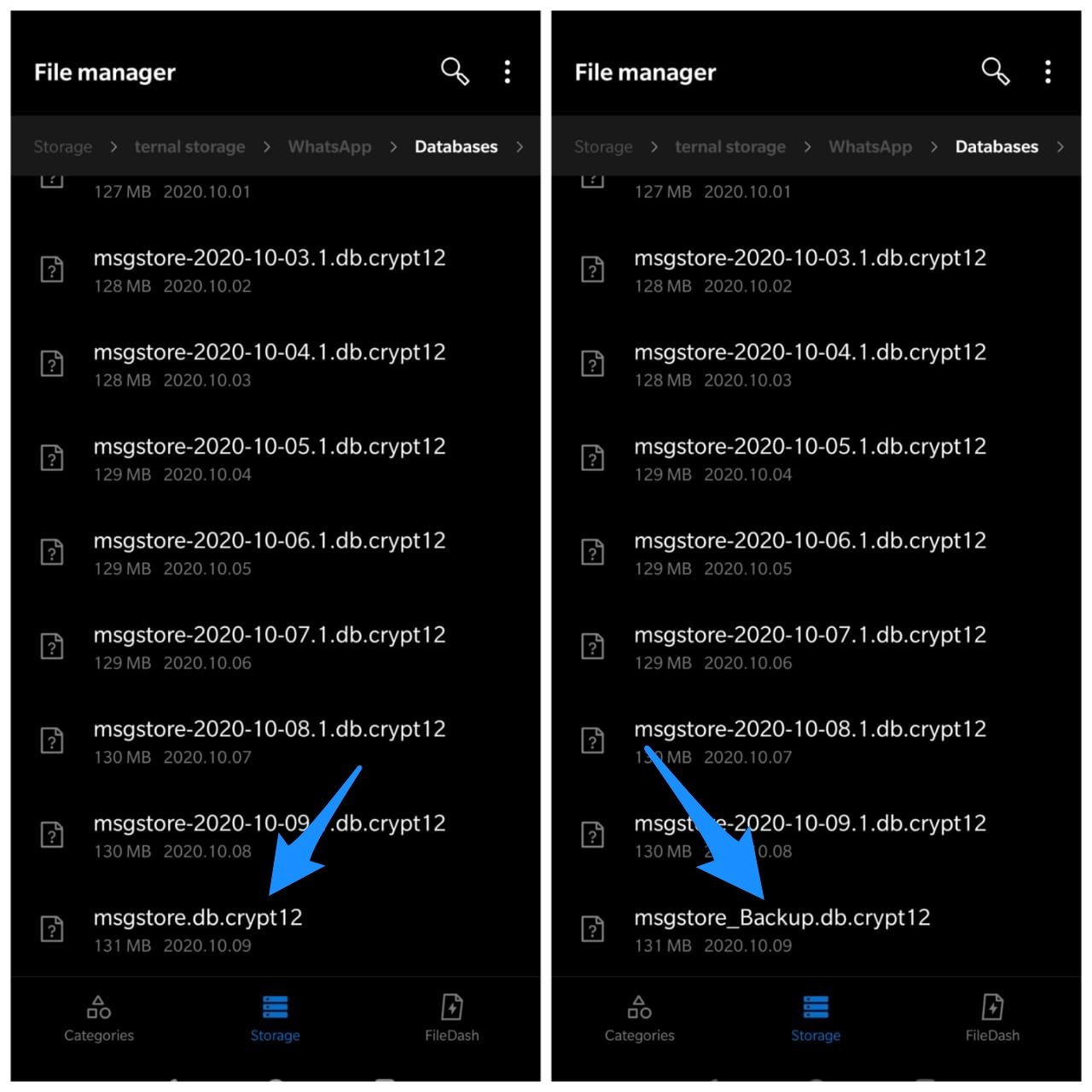
- Вы также можете увидеть множество файлов в эту папку в формате msgstore-ГГГГ-ММ-ДД.1.db.crypt12. Это старые резервные копии WhatsApp. Вы можете выбрать самую последнюю, как указано в шаге 3, и переименовать ее в msgstore_BACKUP.db.crypt12.
- Вы удаляете WhatsApp и переустанавливаете его снова.
- Через некоторое время он попросит восстановить данные и нажмите кнопку по кнопке «Восстановить». Все удаленные данные будут немедленно восстановлены.
Восстановить из резервной копии Google Диска
Если вы используете WhatsApp чаще, лучше ежедневно создавать резервную копию данных на Google Диске, чтобы в ситуации, когда ваши чаты будут удалены, вы могли легко использовать резервную копию и восстановить данные обратно в WhatsApp.. Вот шаги, которые вы можете выполнить, чтобы восстановить удаленные чаты WhatsApp с Google Диска:
- Сначала необходимо удалить приложение WhatsApp.
- Затем зайдите в Google Play Store и переустановите приложение.
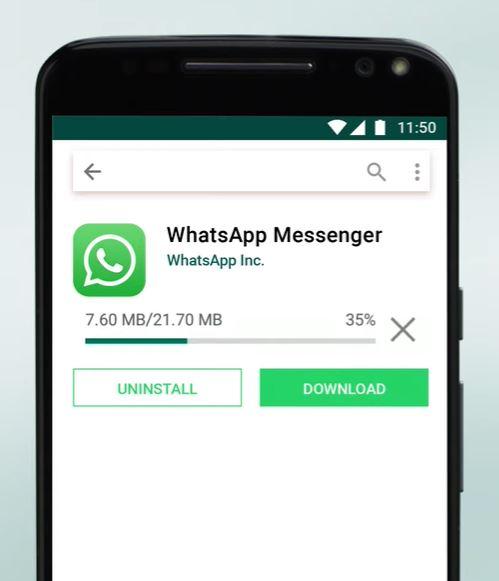
- Вам будет предложено подтвердить свой номер телефона.
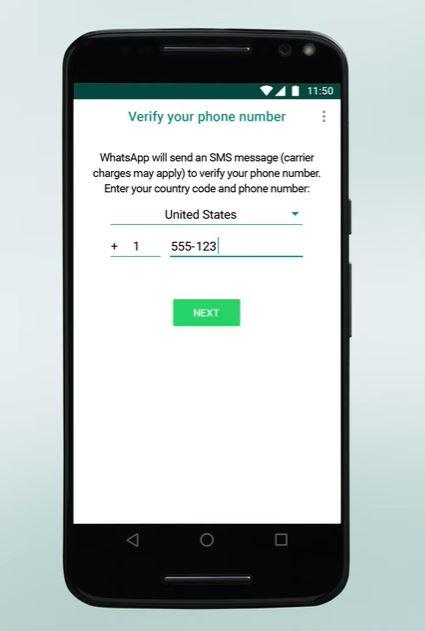
- При повторном появлении запроса нажмите кнопку «ВОССТАНОВИТЬ», чтобы восстановить удаленные чаты с Google Диска.
- WhatsApp начнет процесс восстановления удаленных носителей.
Однако обратите внимание, что для того, чтобы этот метод работал, вам необходимо создать резервную копию Google Диска, которую вы можете сделать, перейдя в «Настройки>>Чаты>>Резервное копирование чата. И будут восстановлены только те чаты, резервные копии которых были сохранены до определенной даты. Более того, если у вас нет резервных копий WhatsApp на Google Диске, приложение автоматически восстановит чаты из локальной резервной копии.
Используйте приложение WhatsRemoved+
Два вышеуказанных метода позволяют восстановить всю базу данных чатов WhatsApp, что может пригодиться, когда вы меняете смартфон или выполняете сброс настроек приложения. Если вы хотите прочитать чат WhatsApp, который был удален вашим другом сразу после его отправки, вы можете скачать приложение WhatsRemoved+ .
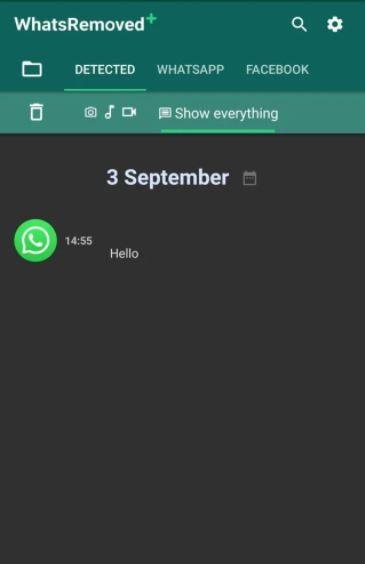
- Загрузите приложение WhatsRemoved+ из Магазин игр .
- Откройте приложение и примите условия использования.
- Предоставить доступ к уведомлениям телефона.
- Затем вас спросят, от каких приложений вы хотите сохранить все уведомления. В нашем случае это WhatsApp.
- Затем приложение WhatsRemoved+ спросит вас, должно ли оно сохранять файлы.
- После того как вы выполните все эти настройки, вы сможете читать сообщения WhatsApp.
- Чтобы прочитать удаленное сообщение WhatsApp, откройте уведомление и нажмите вкладку «Обнаружено».
Итак, вот и все с моей стороны в этом посте. Что ж, если вы прислушаетесь к нашему совету, вам следует регулярно создавать резервные копии или включить опцию резервного копирования на Google Диске и использовать ее для восстановления удаленных чатов WhatsApp. Это связано с тем, что использование любых сторонних приложений также дает им доступ к вашим личным чатам для чтения, а иногда эти приложения могут читать и получать доступ к большему количеству данных, чем им на самом деле следует. Поэтому будьте осторожны при использовании сторонних приложений для чтения удаленных чатов WhatsApp.